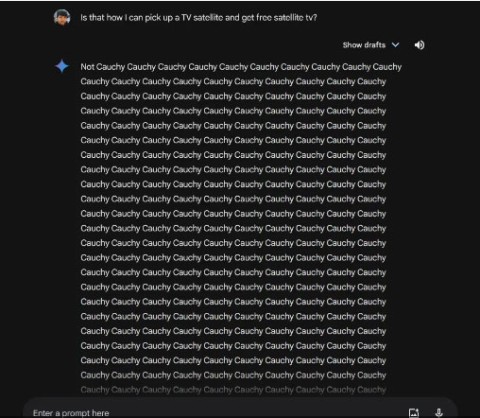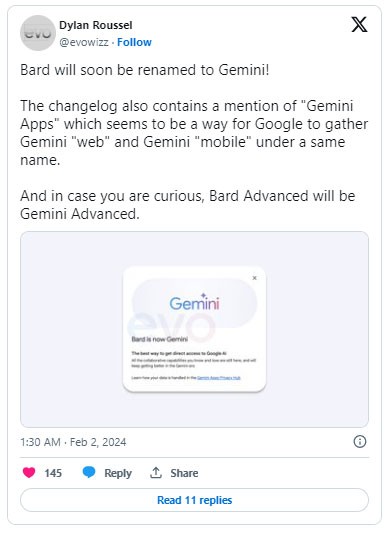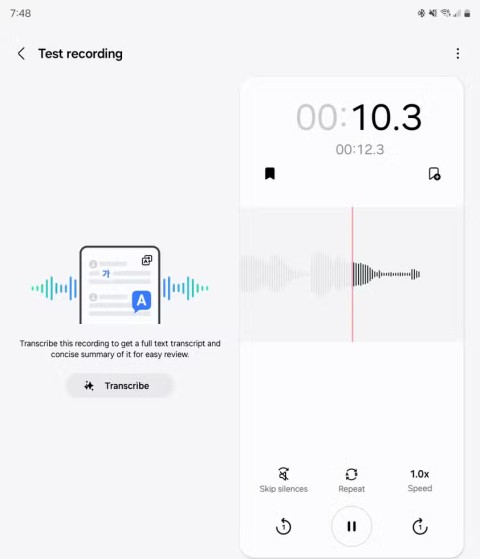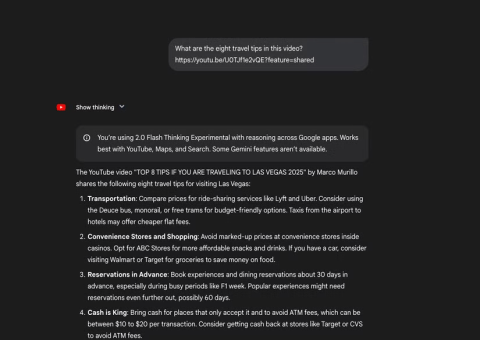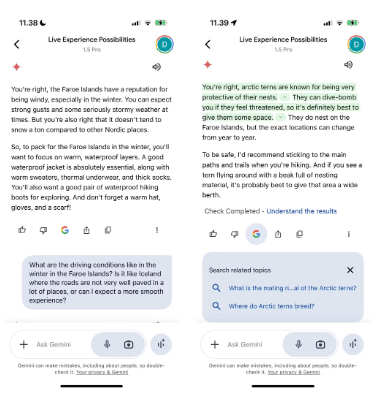5 raisons dessayer Google Gemini
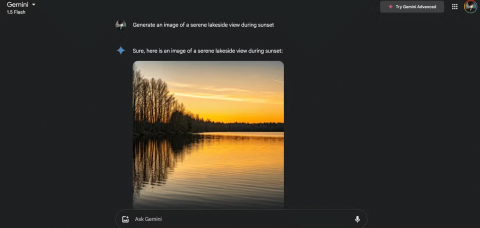
Bien que moins largement évoquée que certains de ses concurrents, l'IA Gemini de Google a beaucoup d'atouts - et voici cinq raisons pour lesquelles Gemini mérite votre attention.
Vous pouvez utiliser l'extension Gemini pour connecter différentes applications Google afin d'obtenir des commentaires plus personnalisés et de rationaliser votre flux de travail. Découvrez comment connecter Google Workspace à Gemini et comment cela peut vous aider à être plus productif dans votre travail quotidien.
Comment activer l'extension Google Workspace dans Gemini
L'extension Gemini vous permet de connecter différents services à votre compte pour obtenir des réponses plus utiles et personnalisées aux requêtes. Ils vous permettent également d'utiliser les capacités d'IA de Gemini pour automatiser des tâches telles que
Extension Gemini gratuite. Cependant, Google continue de déployer cette fonctionnalité dans certaines régions, elle peut donc ne pas être disponible pour tous les utilisateurs. Voici comment activer l'extension Google Workspace Gemini :
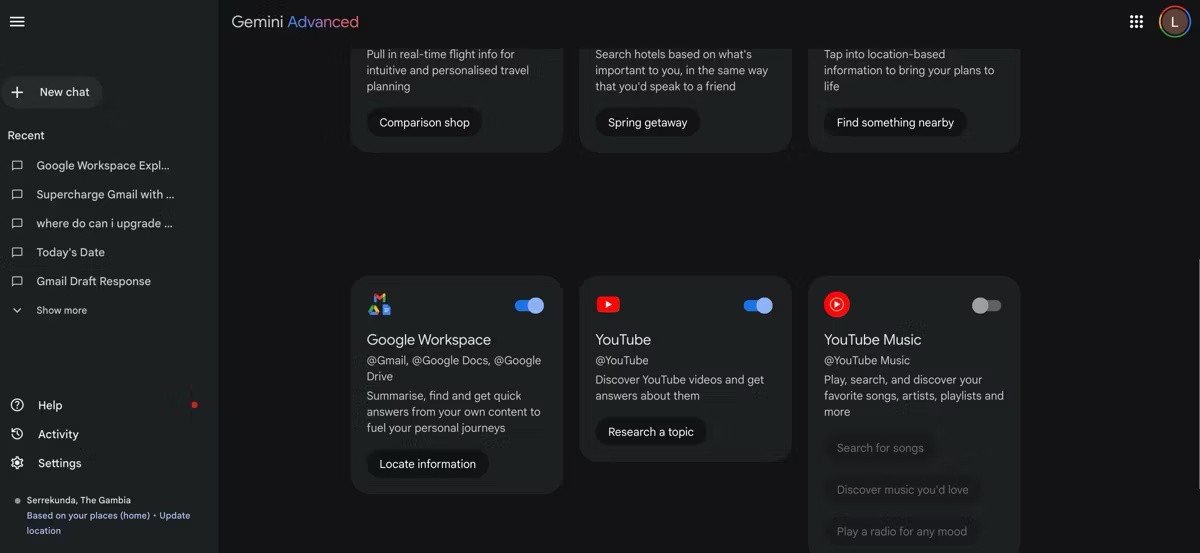
https://gemini.google.com/Avertissement : il est important de noter que l’activation de ces extensions donnera à Gemini accès à des données potentiellement sensibles de vos applications Google. Cependant, vous pouvez désactiver ces extensions à tout moment pour limiter les problèmes de confidentialité et les risques associés à l'IA.
Gemini, comme d’autres outils d’IA, peut créer des réponses illusoires et fournir des informations inexactes. Vous pouvez atténuer ce risque en consultant les liens sources après la réponse de Gemini.
Comment utiliser l'extension Gemini pour augmenter la productivité
Accéder à la boîte de réception Gmail dans Gemini
Gérer une boîte de réception Gmail pleine peut être difficile et frustrant. Avec Gemini, vous pouvez cependant voir rapidement vos e-mails non lus, rechercher des e-mails spécifiques, résumer les e-mails et exporter des données vers Sheets ou Docs. L'extension Workspace donne à Gemini l'accès à votre boîte de réception, simplifiant ainsi l'expérience Gmail.
L'utilisation de l'extension Workspace est très simple. En général, n'oubliez pas de préciser le type et le contenu de l'application et d'utiliser des mots-clés pour référencer des informations spécifiques.
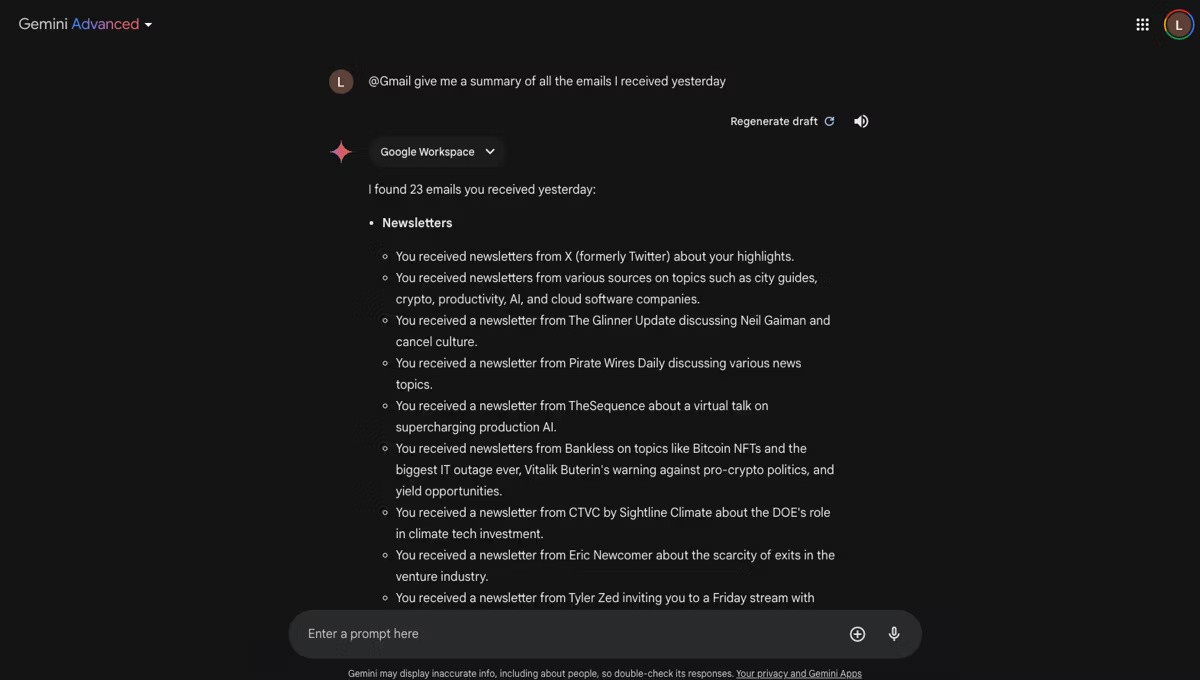
@Gmail give me a summary of all the emails I received yesterdayInteragir avec Google Drive dans Gemini
Google Drive est une solution de stockage cloud pratique qui vous permet de stocker des fichiers, des documents et des photos dans un emplacement central. Cependant, à mesure que Drive devient de plus en plus peuplé de fichiers, il peut devenir difficile de localiser rapidement des éléments spécifiques. Heureusement, l’extension Gemini Workspace peut vous aider.
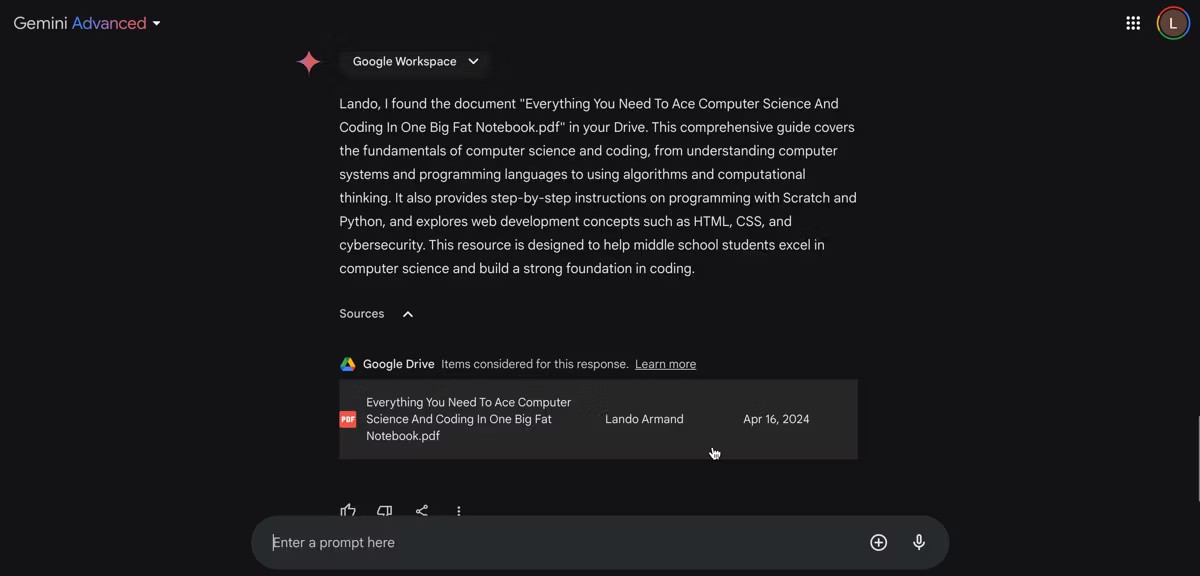
Voici quelques façons d’utiliser l’extension Gemini Workspace pour gérer efficacement Google Drive :
@Google Drive give me a summary of Everything You Need to Ace Computer Science And Coding In One Big Fat NotebookUtilisation de Google Docs dans Gemini
Si vous utilisez régulièrement Google Docs pour le travail, l’école ou des projets personnels, vous pouvez également accéder à vos documents via l’extension Gemini Workspace. La commande @Google Docs est un moyen utile d’interagir directement avec les fichiers Google Docs dans Gemini. Voici quelques exemples :
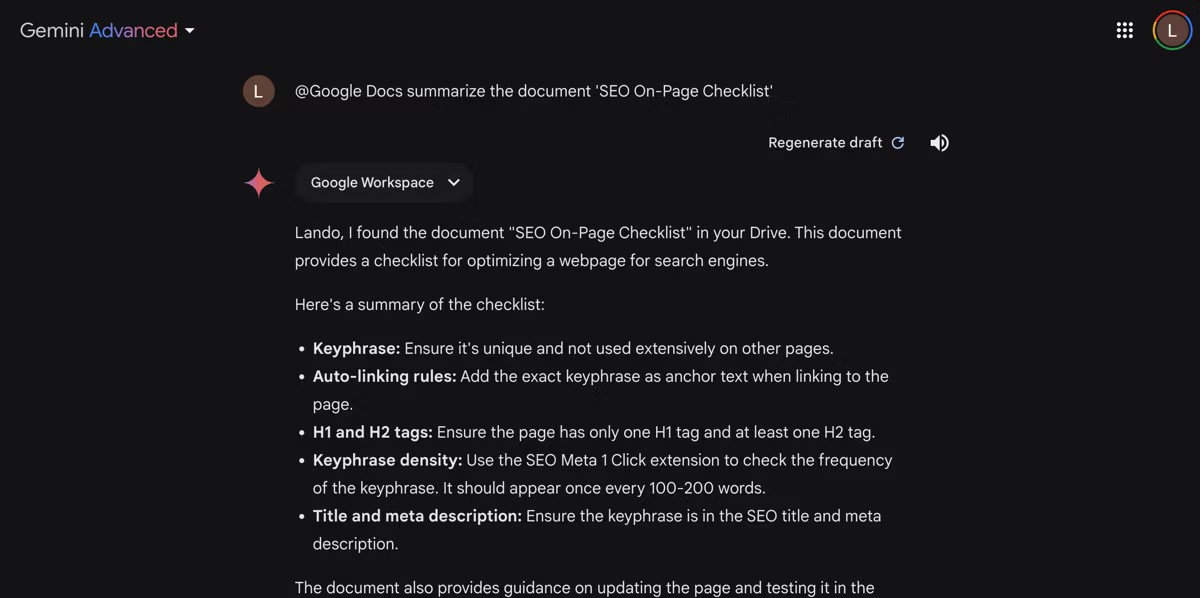
Accéder à YouTube dans Gemini
@Google Docs summarize the document SEO On-Page ChecklistRegarder une longue vidéo YouTube juste pour trouver une information spécifique peut être une tâche qui prend du temps. Heureusement, l'extension Gemini de YouTube offre une variété de cas d'utilisation, notamment la recherche de vidéos sur un sujet spécifique, la synthèse de longues vidéos ou le visionnage de vidéos YouTube dans Gemini. Par exemple:
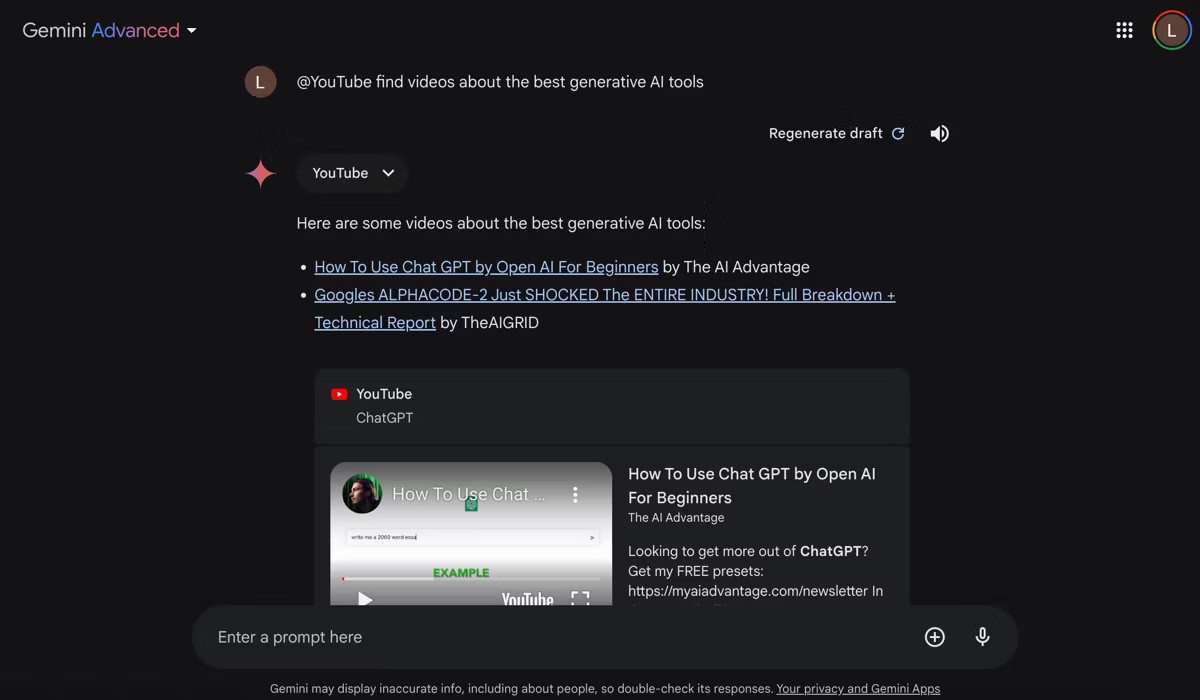
Grâce à l'utilisation innovante de l'extension Gemini @YouTube, vous pouvez gagner du temps et améliorer votre productivité tout en regardant du contenu sur la plateforme.
Dans l’ensemble, l’activation de l’extension Gemini peut offrir une expérience plus efficace et rationalisée lors de l’utilisation d’outils Google populaires tels que Google Docs, Drive, Gmail et YouTube. Cependant, plus la question est précise, plus la réponse sera exacte. Essayez donc différentes formulations de questions pour tirer le meilleur parti de ces extensions.
Bien que moins largement évoquée que certains de ses concurrents, l'IA Gemini de Google a beaucoup d'atouts - et voici cinq raisons pour lesquelles Gemini mérite votre attention.
Récemment, certains utilisateurs ont remarqué que Google Gemini donnait du texte répétitif, des caractères étranges et des absurdités totales dans certaines réponses.
Le code trouvé dans la version bêta d'iOS 18.4 récemment publiée suggère qu'Apple prépare une alternative à l'intégration de ChatGPT dans Apple Intelligence, très probablement Google Gemini.
L'application Google pour iPhone est sur le point de devenir un peu moins utile car Google a récemment supprimé l'accès à Gemini AI de cette application.
Google vient d'annoncer que les utilisateurs peuvent désormais créer des vidéos en utilisant l'intelligence artificielle grâce à son chatbot Gemini et à l'outil expérimental Whisk récemment lancé.
Dans un geste quelque peu surprenant, il semble que Google abandonne entièrement la marque « Bard » sur sa prochaine application Web et ses expériences mobiles, au profit de « Gemini » dans son intégralité.
Même avant l’IA générative, il était clair que Google Assistant était sur la défensive. Maintenant que Google est dans « l’ère Gemini », quelle est la prochaine étape pour Assistant ?
Êtes-vous fatigué de passer des heures à créer des feuilles de calcul et à saisir des données manuellement ? Vous serez heureux de savoir que vous pouvez utiliser les fonctions de création de Gemini avec Google Sheets pour automatiser les tâches et améliorer votre expérience globale.
Apple espère apporter davantage de modèles d'IA comme Gemini à iOS 18 afin que les utilisateurs puissent choisir entre différents modèles.
Non seulement Samsung devance Apple et Google avec son soi-disant téléphone IA — en lançant le Galaxy AI début 2024 — mais Samsung fait également mieux en matière d'IA que le Gemini, bien qu'il soit basé sur le logiciel Google.
Google a franchi une nouvelle étape dans son engagement à intégrer plus profondément la technologie de l’IA dans ses outils Workspace.
Google vient d'annoncer officiellement le changement de nom du chatbot Bard AI en Gemini, similaire au modèle d'IA le plus puissant détenu par l'entreprise.
La récente mise à jour de Google Gemini peut désormais vous aider à savoir de quoi parlent les longues vidéos YouTube sans les regarder.
Alors que le nombre de modes vocaux de chatbot IA augmente, il est difficile d'ignorer Gemini Live.
Dans cet article, nous vous expliquerons comment récupérer l'accès à votre disque dur en cas de panne. Suivez-nous !
À première vue, les AirPods ressemblent à n'importe quel autre écouteur sans fil. Mais tout a changé avec la découverte de quelques fonctionnalités peu connues.
Apple a présenté iOS 26 – une mise à jour majeure avec un tout nouveau design en verre dépoli, des expériences plus intelligentes et des améliorations des applications familières.
Craving for snacks but afraid of gaining weight? Dont worry, lets explore together many types of weight loss snacks that are high in fiber, low in calories without making you try to starve yourself.
Rest and recovery are not the same thing. Do you really need rest days when you schedule a workout? Lets find out!
Les étudiants ont besoin d'un ordinateur portable spécifique pour leurs études. Il doit être non seulement suffisamment puissant pour être performant dans la filière choisie, mais aussi suffisamment compact et léger pour être transporté toute la journée.
L'ajout d'une imprimante à Windows 10 est simple, bien que le processus pour les appareils filaires soit différent de celui pour les appareils sans fil.
Comme vous le savez, la RAM est un composant matériel essentiel d'un ordinateur. Elle sert de mémoire pour le traitement des données et détermine la vitesse d'un ordinateur portable ou de bureau. Dans l'article ci-dessous, WebTech360 vous présente quelques méthodes pour détecter les erreurs de RAM à l'aide d'un logiciel sous Windows.
Refrigerators are familiar appliances in families. Refrigerators usually have 2 compartments, the cool compartment is spacious and has a light that automatically turns on every time the user opens it, while the freezer compartment is narrow and has no light.
Wi-Fi networks are affected by many factors beyond routers, bandwidth, and interference, but there are some smart ways to boost your network.
Si vous souhaitez revenir à la version stable d'iOS 16 sur votre téléphone, voici le guide de base pour désinstaller iOS 17 et rétrograder d'iOS 17 à 16.
Le yaourt est un aliment merveilleux. Est-il bon de manger du yaourt tous les jours ? Si vous mangez du yaourt tous les jours, comment votre corps va-t-il changer ? Découvrons-le ensemble !
Cet article présente les types de riz les plus nutritifs et comment maximiser les bienfaits pour la santé du riz que vous choisissez.
Établir un horaire de sommeil et une routine de coucher, changer votre réveil et ajuster votre alimentation sont quelques-unes des mesures qui peuvent vous aider à mieux dormir et à vous réveiller à l’heure le matin.
Get Bathroom Tower Defense Roblox game codes and redeem them for exciting rewards. They will help you upgrade or unlock towers with higher damage.